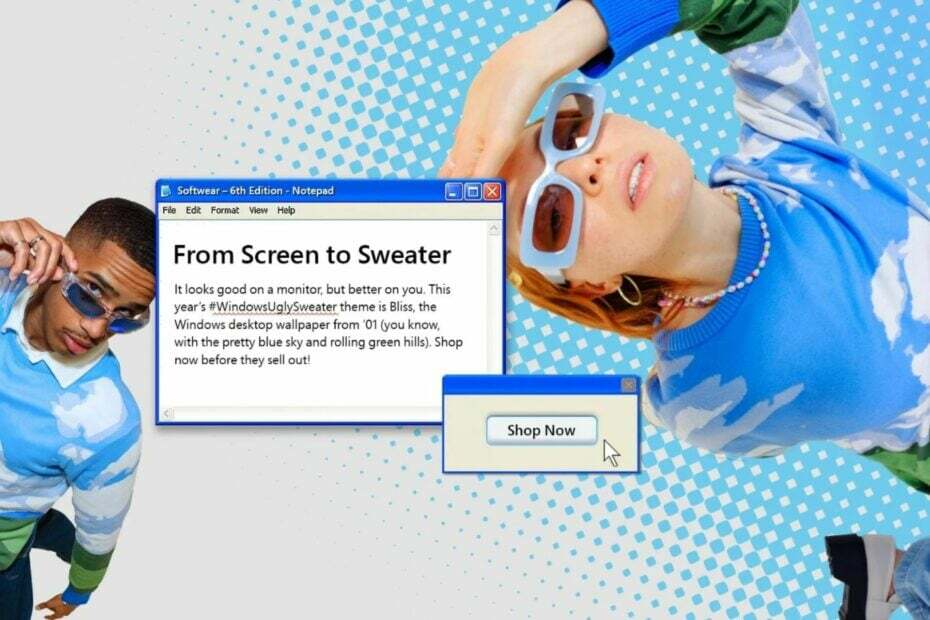- Para proteger a sus hijos y otros miembros de la familia, necesita un software de control parental adecuado de una fuente confiable.
- Microsoft Family puede ser una solución todo en uno para sus necesidades.
- En esta revisión de la familia Microsoft, hemos mostrado y discutido sus características, pros, contras y detalles de rendimiento en el mundo real.
- Si planea probar el software de control parental, esta revisión detallada le dará una mejor idea sobre Microsoft Family que lo ayudará a tomar una decisión fácilmente.
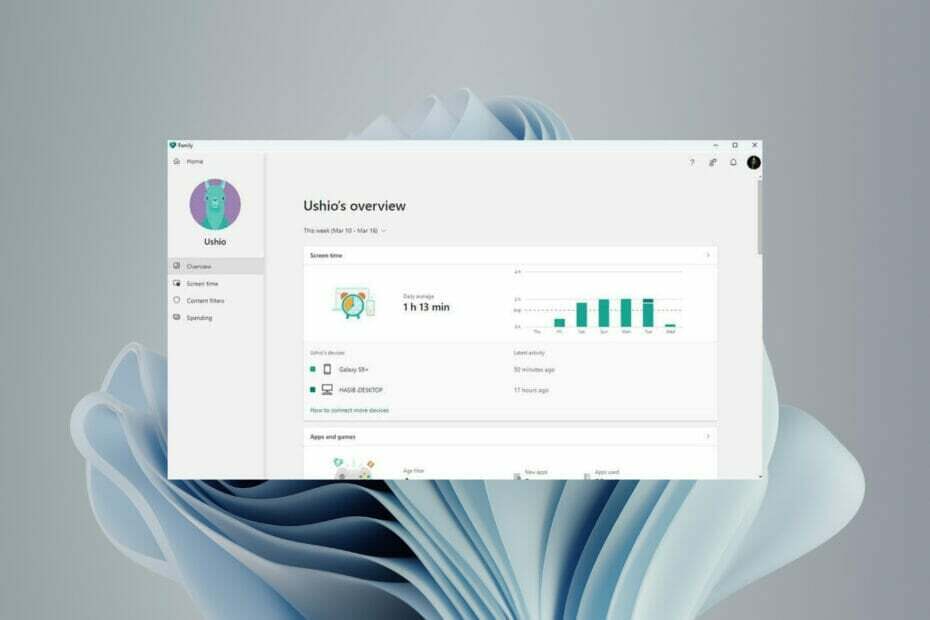
- Soporte antirrobo
- Protección de cámara web
- Configuración e interfaz de usuario intuitivas
- Soporte multiplataforma
- Cifrado a nivel bancario
- Bajos requisitos del sistema
- Protección antimalware avanzada
Un programa antivirus debe ser rápido, eficiente y rentable, y este los tiene todos.
En la era moderna, la vida se está volviendo más digital. Todo el mundo usa dispositivos inteligentes, incluidos nuestros hijos. Pero, la preocupación comienza cuando nuestros hijos pueden acceder a ese tipo de contenido que no es adecuado y cuando se vuelven adictos a los dispositivos inteligentes como teléfonos inteligentes, tabletas, consolas de juegos, etc.
Para esto, hay muchas herramientas de control parental disponibles que pueden rastrear y monitorear la actividad del dispositivo de sus hijos y también le permiten bloquear su acceso a contenido inapropiado.
Todos los padres quieren mantener a sus hijos a salvo. Pero elegir el software incorrecto puede hacer que su experiencia sea terrible. Microsoft Family es uno de los populares programas de control parental disponibles para Android e iOS.
Sin embargo, en los últimos Compilación de desarrollo de Windows 11 22572, la función de seguridad familiar también se introdujo para PC con Windows 11 como una aplicación de bandeja de entrada.
Microsoft Family Safety: un poderoso software de control parental para teléfonos inteligentes, tabletas y PC
Microsoft Family ha sido diseñado para monitorear y controlar las actividades de los niños en dispositivos inteligentes como otras herramientas de control familiar. Sin embargo, a diferencia de la mayoría de los otros programas, también está disponible para su computadora de escritorio.
Lo que lo convierte en una mejor opción es su flexibilidad y personalización. Por ser un producto de Microsoft, los padres pueden sentirse cómodos sin preocuparse mucho por la privacidad.
Primeros pasos con Protección infantil en tu dispositivo
Configurar Microsoft Family Safety es muy fácil. El proceso de instalación es lo más sencillo que puedas imaginar al instante. En la PC, solo se trata de instalar la aplicación desde Microsoft Store. En los teléfonos inteligentes, la aplicación Family Safety solicitará algunos permisos. Deberá tocar Sí u opciones similares para otorgar estos permisos.
Después de instalar la aplicación Family en su dispositivo, deberá hacer algo más que incluye el proceso de inicio de sesión y configuración. Puede iniciar sesión con su cuenta de MS existente o simplemente crear una nueva e iniciar sesión.
Después de eso, invite a todos los demás miembros de la familia, especialmente a sus hijos en Microsoft Family. Puede crear nuevas cuentas de Microsoft para los miembros de su familia o usar su correo electrónico o número de teléfono existente para la invitación.
Una vez que todos acepten su invitación, puede comenzar a monitorear a sus hijos de la manera correcta. Sin embargo, deberá configurar sus preferencias sobre cómo desea monitorear la actividad de su hijo en todos los dispositivos.
La aplicación Family está disponible en Google Play Store, App Store de Apple, Microsoft Store, etc. Tanto los padres como los niños pueden usarlos.
¿Qué funciones tiene la Familia Microsoft?
Microsoft Family tiene muchas funciones útiles que le permiten hacer muchas cosas para monitorear a sus hijos. Todas sus características principales son personalizables. A continuación se detallan los más significativos.
➡ Web y filtro de búsqueda
Las funciones de filtro web y de búsqueda le permiten bloquear sitios web y búsquedas inapropiadas en el dispositivo de su hijo. Sin embargo, solo funciona en el navegador Microsoft Edge en dispositivos Windows y Android.
Cuando habilita esta función, otros navegadores web se bloquearán automáticamente para que los niños no puedan acceder a sitios no deseados y buscar contenido inapropiado.
La función de contenido web es fácilmente personalizable. Puede proporcionar una lista de sitios web incluidos en la lista blanca o bloquear solo sitios específicos. Sin embargo, no muestra ninguna categoría que pueda usar para bloquear ciertos tipos de sitios web de manera más eficiente.
Puede habilitar y deshabilitar la función de búsqueda segura de Bing para la búsqueda. Evitará que sus hijos busquen contenido no deseado utilizando el motor de búsqueda Microsoft Bing.
Tanto el contenido web como la función de filtro de búsqueda están disponibles en PC y portátiles con Android y Windows.
Cómo usar el filtro Web y de búsqueda en la aplicación Microsoft Family Safety
- Abra la aplicación Microsoft Family en Windows.
- Haga clic en el perfil de su hijo.
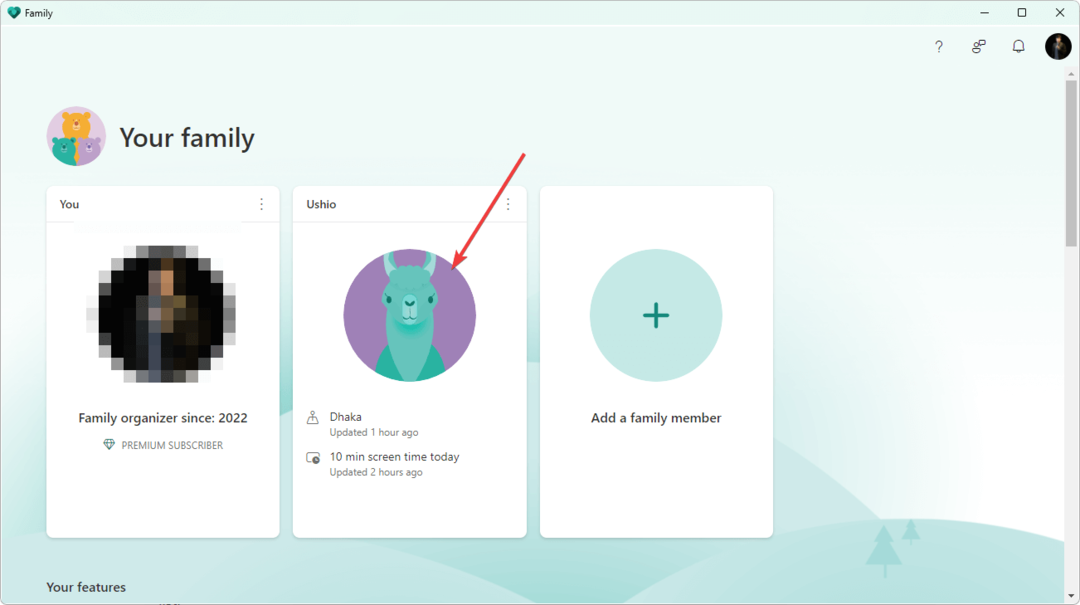
- Ir filtros de contenido.
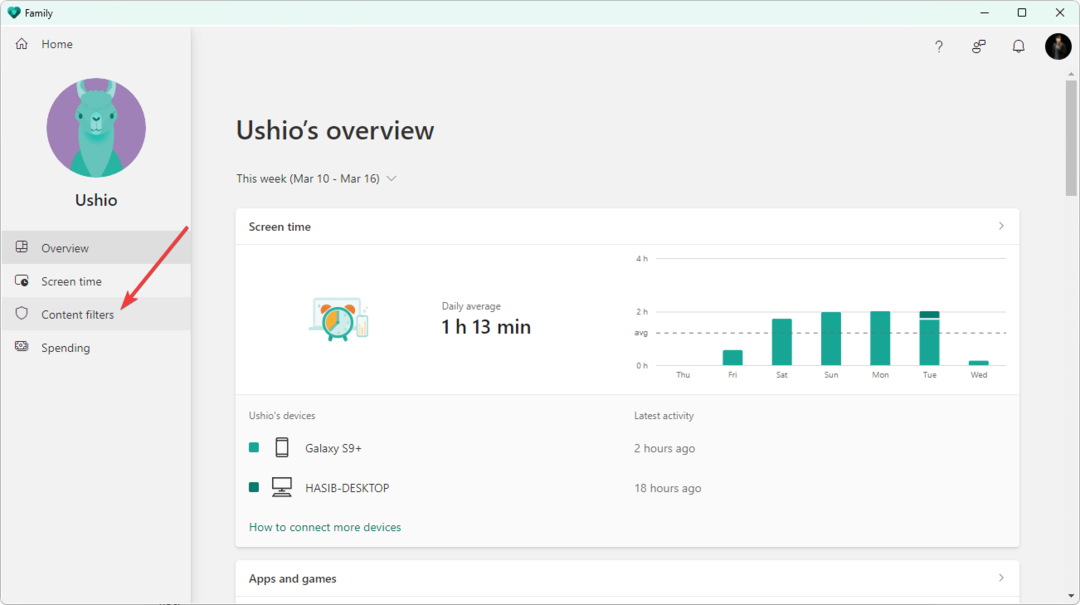
- Clickea en el Pestaña web y búsqueda. Debe estar abierto por defecto.
- Mueva el interruptor para Filtrar sitios web y búsquedas inapropiados.
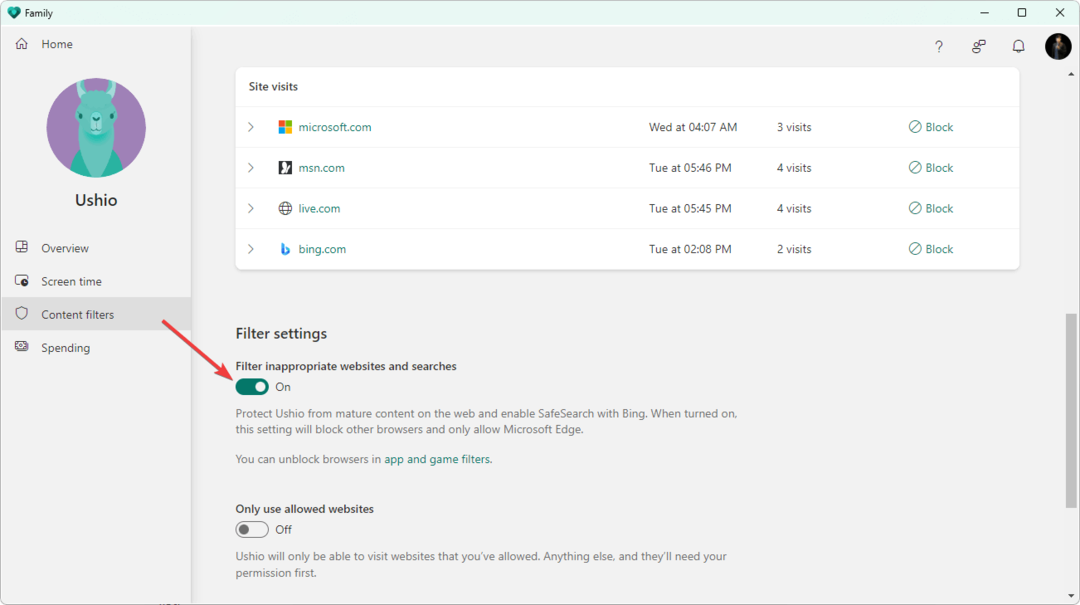
- Puede agregar una lista de sitios web que no desea que visiten sus hijos o simplemente agregar la única lista de sitios web permitidos.
También puede habilitar la función de filtro de búsqueda y contenido web utilizando la aplicación para teléfonos inteligentes y el portal web.
➡ Bloqueador de aplicaciones y juegos
Si desea restringir algunas aplicaciones para sus hijos, el bloqueador de aplicaciones y juegos es la opción que necesitará. Le permite bloquear ciertas aplicaciones y juegos dañinos que no desea que su hijo ejecute.
Sin embargo, hay una opción para establecer una edad. Microsoft Family bloqueará automáticamente las aplicaciones inapropiadas según la edad que establezca.
Puede bloquear fácilmente una lista de aplicaciones o incluso establecer un límite de tiempo para algunas aplicaciones. Ayuda a proteger a sus hijos de la adicción a cualquier juego o aplicación específica.
Una vez configurado, cuando su hijo intente instalar cualquier aplicación no adecuada de Microsoft Store o Play Store, el sistema bloqueará automáticamente las descargas. No solo esto, sino que también evitará que sus hijos abran aplicaciones inapropiadas existentes.
Incluso si de alguna manera se abre una aplicación bloqueada o inadecuada, el sistema cerrará automáticamente la aplicación en un segundo.
Si su hijo necesita una aplicación para un solo uso solo para una tarea urgente, hay una opción para pedirle permiso. De esta manera, puede aprobar si cree que la aplicación es beneficiosa para ese momento en particular.
Cómo usar la función de bloqueo de aplicaciones y juegos
- En la aplicación MS Family, vaya al perfil de su hijo.
- Ir Tiempo de pantalla y haga clic en aplicaciones y juegos.
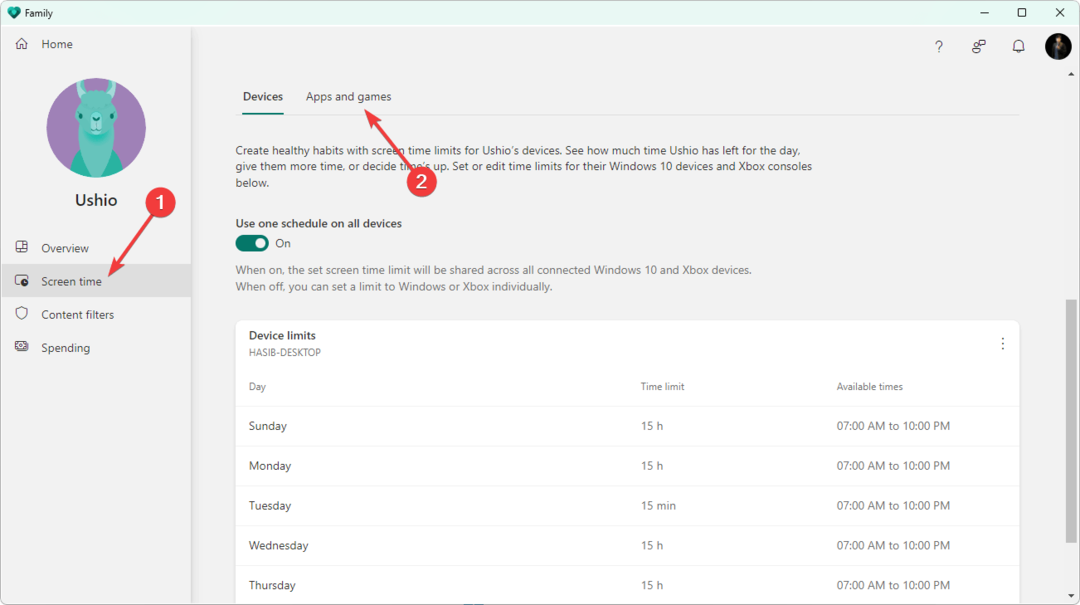
- Haga clic en los tres puntos verticales junto a la aplicación que desea bloquear o limitar.
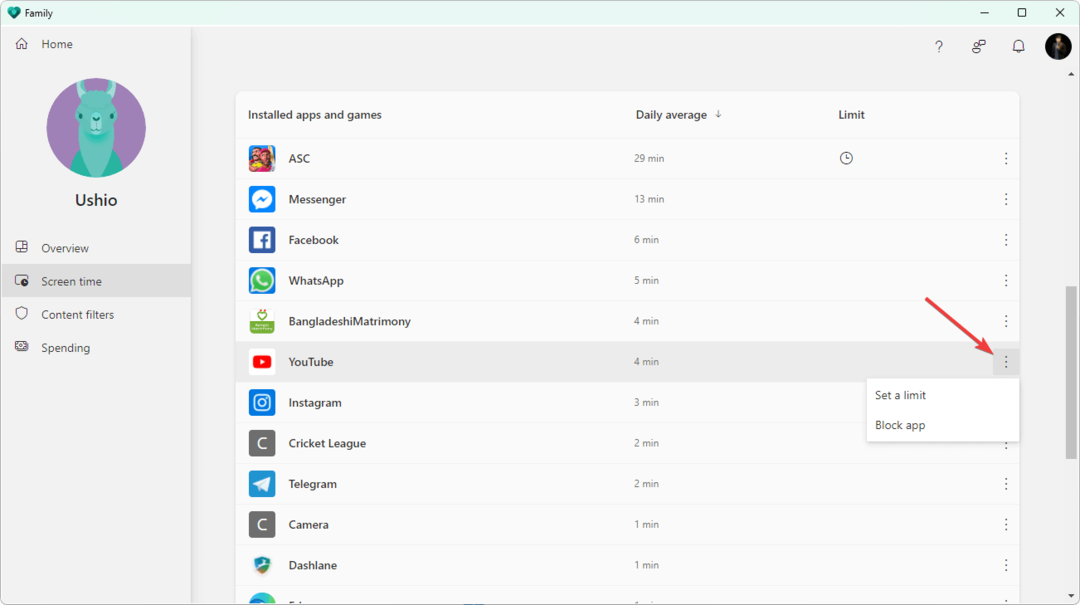
- Haz clic en la aplicación Bloquear o Establecer un límite según tus preferencias.
➡ Límites de dispositivos
La función de límite de dispositivos está disponible tanto para Windows como para Xbox. Esta función le permite establecer un límite para los dispositivos compatibles que usan sus hijos. Sus hijos no pueden usar los dispositivos más del tiempo permitido. El límite de dispositivos se puede establecer individualmente para cada dispositivo, o puede establecer un horario o límite de tiempo para todos los dispositivos combinados.
También puede establecer el límite de tiempo en función de los días de la semana. Eso asegura que sus hijos no pasen demasiado tiempo en teléfonos inteligentes o PC en un día en particular.
Cómo utilizar la función Límites de dispositivos
- Vaya a la pestaña Tiempo de pantalla.
- De forma predeterminada, la pestaña de dispositivos debe estar abierta. De lo contrario, haga clic en la pestaña Dispositivos y active o desactive el interruptor junto a Usar un horario en todos los dispositivos, según sus necesidades.
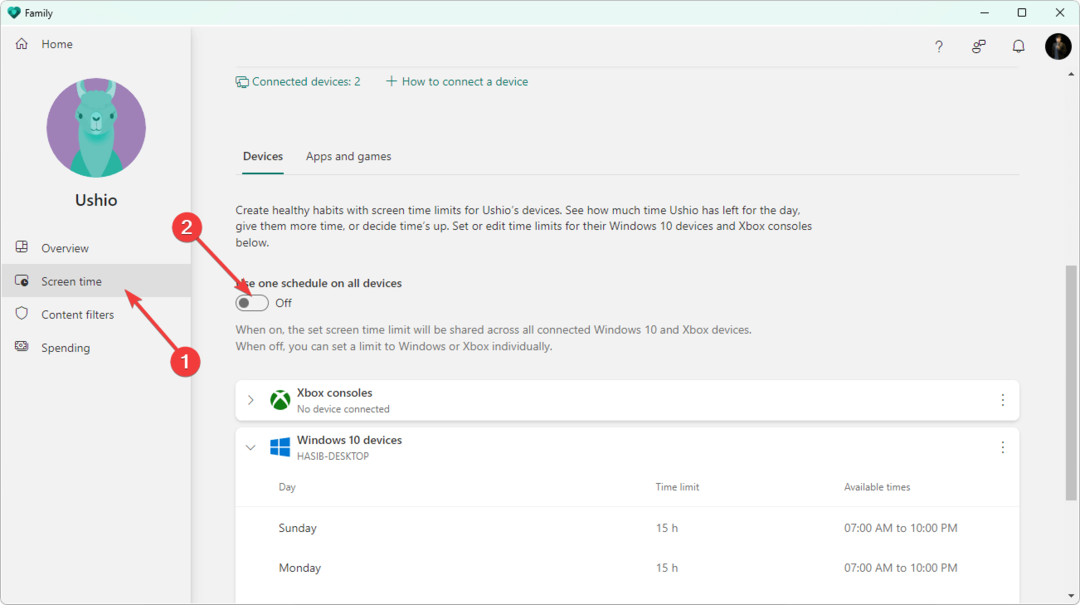
- Puede establecer límites de dispositivos para cada dispositivo individual si la opción anterior está desactivada.
➡ Monitor de tiempo de pantalla
Microsoft Family le permite rastrear y monitorear el tiempo de pantalla de su hijo en todos los dispositivos. Puede ver el tiempo de pantalla diario y semanal en el gráfico.
También es posible ver la aplicación individual y el tiempo de pantalla del juego y también modificar el límite si es necesario.
Si sus hijos exceden el tiempo de pantalla permitido, también hay una opción para pedir permiso. Puede permitir el uso excesivo si lo desea.
Cómo usar las funciones de tiempo de pantalla en Protección infantil
- En la aplicación Familia en Windows, vaya a Tiempo de pantalla.
- Ahí verás el gráfico.
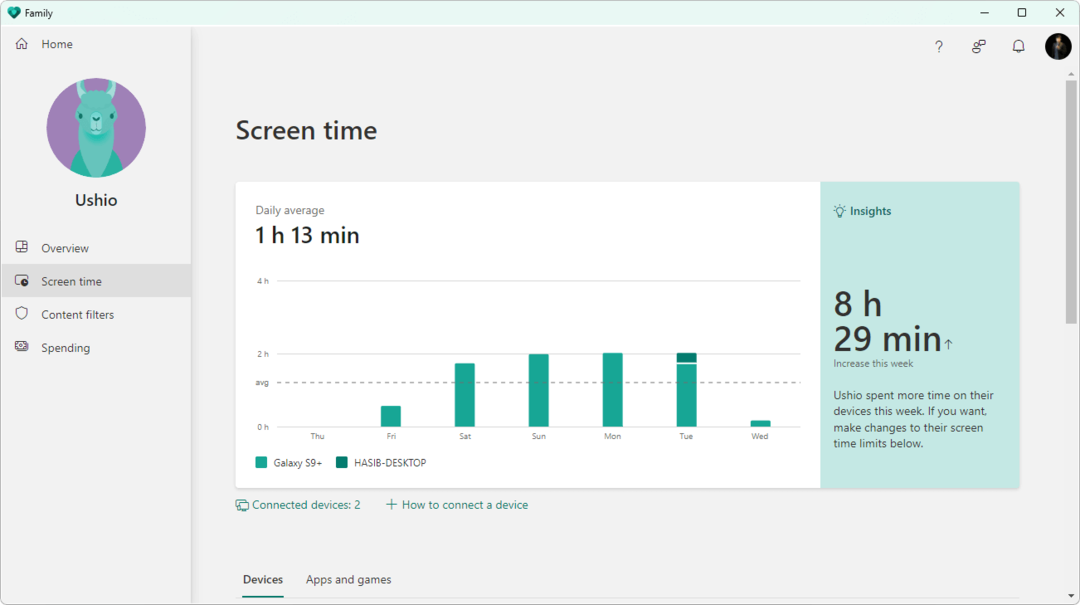
- En Aplicaciones y juegos, haga clic en cualquier aplicación o juego para ver el tiempo de pantalla de ese elemento en particular.
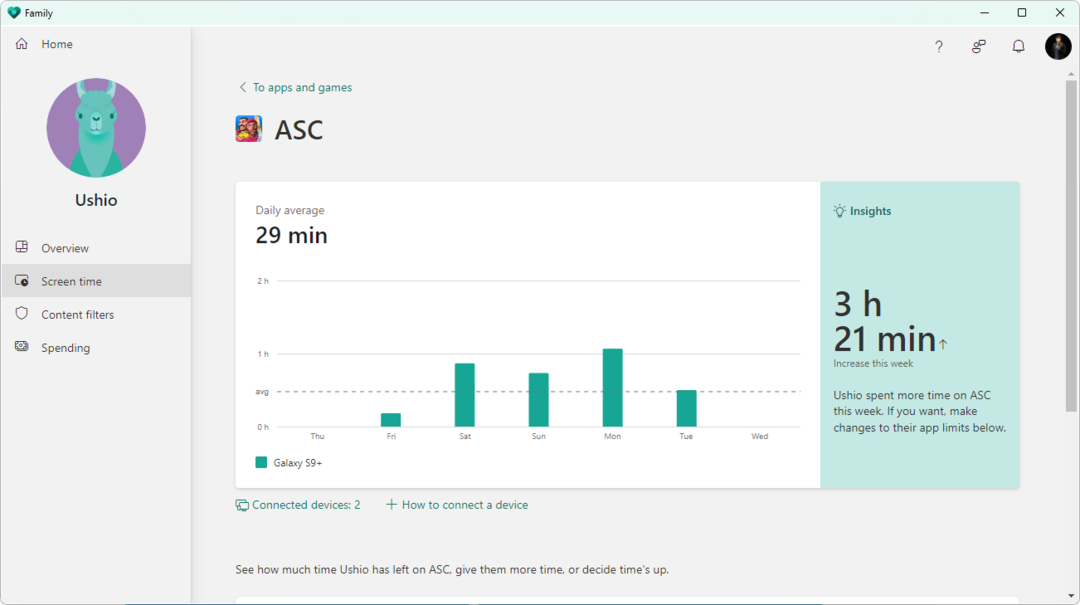
- Haga clic en tres puntos verticales para encontrar las opciones adecuadas para modificar el tiempo de pantalla de esa aplicación.
- Cómo reparar el error de actualización de Windows 11 0x800f0922
- Cómo reparar cualquier error de disco de Windows 11
- ¿El micrófono Discord no funciona en Windows 11? Aplicar estas correcciones
- Cómo instalar Amazon Appstore en Windows 11 fuera de EE. UU.
- Solución: error de Rufus al formatear en Windows 11
➡ Uso compartido de ubicación y alerta
Una de las características clave de cualquier software de control parental es compartir la ubicación. Microsoft Family también tiene esta función en la que puede rastrear la ubicación en vivo de su hijo.
También hay opción para agregar nuevos lugares a la lista guardada. Pero, la característica más interesante es la alerta de ubicación. Puede recibir una alerta cuando su hijo esté llegando o saliendo. Sin embargo, esta configuración solo está disponible para suscriptores premium.
Consejo de experto: Algunos problemas de la PC son difíciles de abordar, especialmente cuando se trata de repositorios dañados o archivos de Windows faltantes. Si tiene problemas para corregir un error, es posible que su sistema esté parcialmente dañado. Recomendamos instalar Restoro, una herramienta que escaneará su máquina e identificará cuál es la falla.
haga clic aquí para descargar y empezar a reparar.
La función de alerta y uso compartido de ubicación solo está disponible en Android e iOS. En la versión de Windows, solo puede ver la ubicación en vivo de los miembros de su familia, incluidos los niños.
Cómo configurar la alerta de ubicaciónrasgo
- Abra la aplicación Protección infantil en su teléfono inteligente.
- Configuración abierta.
- Toque en su perfil (Organizador).
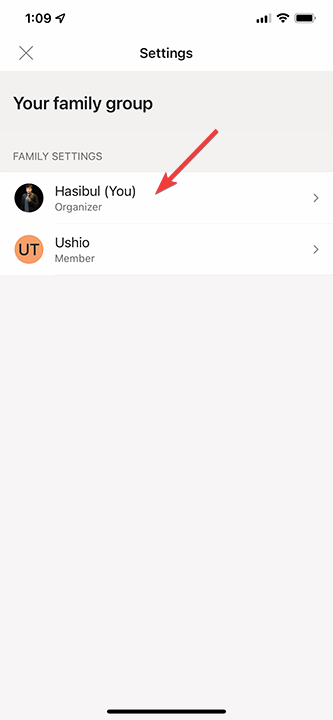
- Toque en alertas de ubicación.
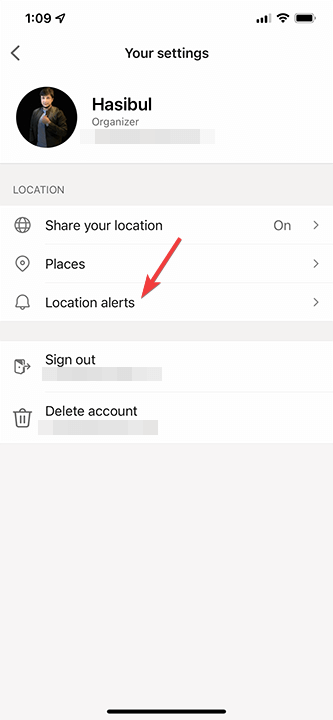
- Toca Dime cuándo debajo del perfil de tu hijo.
- Establezca sus preferencias allí.
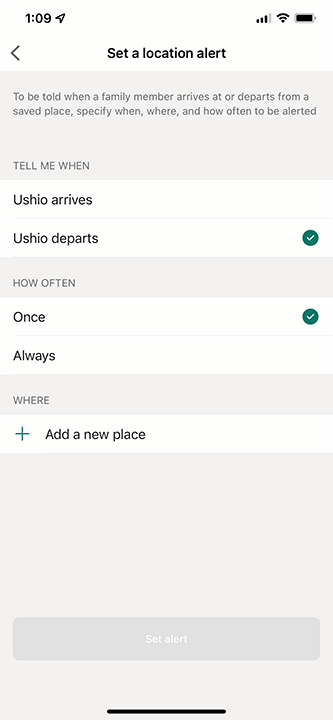
Esta configuración aún no está disponible para PC. Pero puede ver la ubicación tanto en la PC como en los teléfonos inteligentes.
➡ Gastos
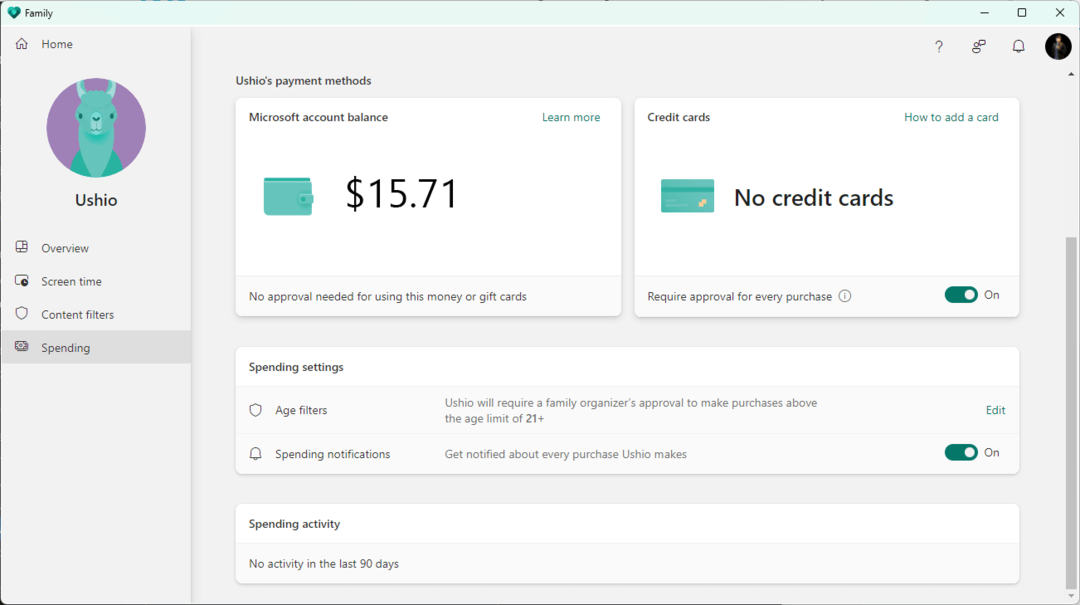
Una de las características más emocionantes de MS Family es Gasto. Le permite agregar saldos a la cuenta de su hijo o incluso agregar una tarjeta de crédito. Luego, puede ver a sus hijos gastar en varias aplicaciones y juegos.
Puede establecer un límite de edad allí para que su hijo no pueda comprar aplicaciones o juegos para adultos. Una de las cosas buenas es que cada compra con su tarjeta de crédito requerirá su aprobación. Por lo tanto, sus hijos no pueden comprar nada sin su consentimiento si agrega una tarjeta de crédito en lugar de agregar saldos.
Una vez configurado, recibirá una notificación por cada compra de aplicación en el dispositivo de su hijo, incluso si la aplicación es gratuita.
➡ Resúmenes de actividades
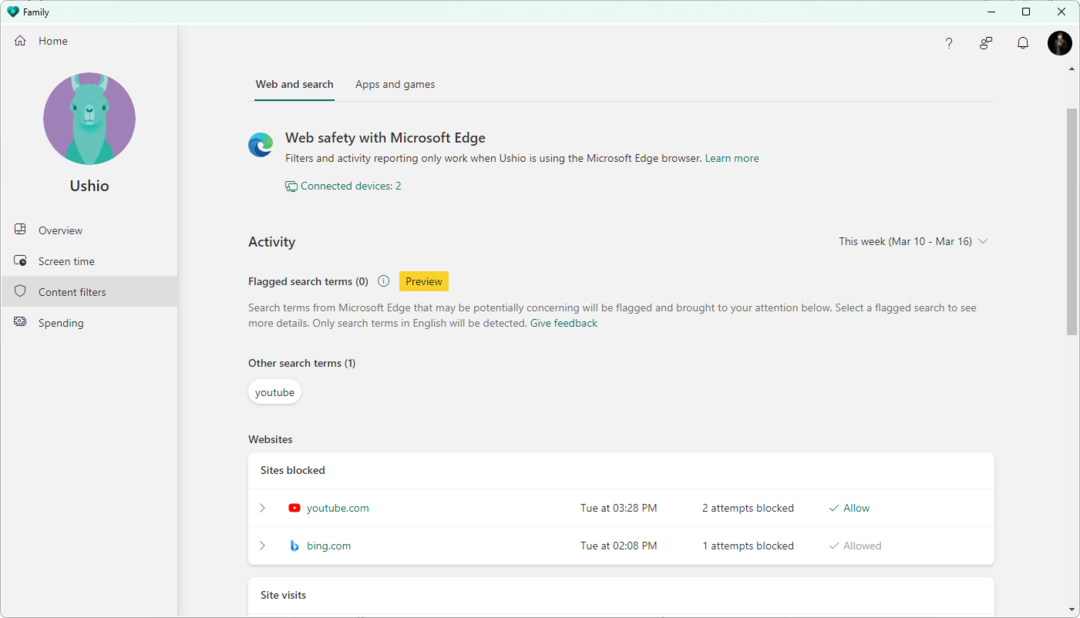
El resumen de actividad es lo primero que notará cuando comience a usar la aplicación Microsoft Family en su PC u otros dispositivos.
Cuando hace clic o toca el perfil del niño, le mostrará un gráfico del tiempo de pantalla, el uso de aplicaciones y juegos, la actividad web y de búsqueda, el gasto, las actividades de juegos en línea de Xbox, etc.
Puede obtener un informe semanal sobre las actividades de su hijo si lo habilita.
➡ Administre desde la aplicación y la interfaz web
Puede administrar las funciones de control parental desde la aplicación Microsoft Family o el portal web. Tanto las aplicaciones para teléfonos inteligentes como las de escritorio le permiten administrar sin problemas el filtrado de contenido, los límites de aplicaciones y juegos, el tiempo frente a la pantalla y el uso compartido de la ubicación. Sin embargo, la interfaz web y el escritorio muestran las opciones de una mejor manera.
La función Alerta de ubicación está disponible solo en aplicaciones para teléfonos inteligentes. Pero, todo lo demás se puede manejar tanto desde la aplicación como desde la interfaz web sin ningún problema.
Esta aplicación de control parental aún no está disponible para macOS. Pero aún puede administrar los dispositivos de sus hijos desde macOS usando cualquier navegador.
Funciones y ventajas adicionales de la familia Microsoft
Microsoft Family tiene las características mencionadas anteriormente. Sin embargo, tiene algunas otras microcaracterísticas que puede explorar después de usarla. Sin embargo, esta aplicación de control parental está profundamente integrada con Microsoft Office.
Por lo tanto, también puede obtener estas increíbles funciones de oficina si tiene una suscripción de oficina.
- correo electrónico familiar
Si tiene una suscripción a Microsoft 365, puede crear direcciones de correo electrónico familiares personalizadas como [email protected] y discutir cualquier cosa con los miembros de su familia por correo electrónico.
- Calendario familiar
Puede tener un calendario familiar compartido para estar al tanto de los próximos eventos de todos en su familia.
- Familia OneNote
Family OneNote le permite planificar fácilmente sus asuntos familiares o cualquier cosa relevante para su familia. Como la nota se comparte con todos los miembros de la familia, lo ayudará a usted y a sus hijos de muchas maneras.
- Seguridad en la conducción
Esta es una de las características premium más interesantes de la aplicación de seguridad de Microsoft Family. La seguridad del conductor le permite controlar su actividad de conducción y compartirla con los organizadores de su grupo familiar.
La seguridad de conducción incluye el mapa de la ruta, la velocidad máxima, el uso del teléfono durante la conducción, el frenado brusco, la aceleración rápida, etc. cuando comparte datos con el organizador de la familia.
En este momento, esta función está disponible exclusivamente para los usuarios de Microsoft 365 Family con sede en EE. UU., Reino Unido, Canadá y Australia.
Rendimiento en el mundo real y otros detalles
Hemos tratado de explorar la Familia Microsoft por nosotros mismos para explorar sus características y beneficios y encontrar su desempeño en el mundo real.
Después de configurar la aplicación en todos nuestros dispositivos, inmediatamente comenzamos a monitorear el dispositivo de prueba para encontrar su efectividad. La interfaz de usuario en las aplicaciones de escritorio y de teléfono inteligente parece estar bien, y la interfaz web también es la misma.
Fue fácil encontrar y navegar entre las opciones necesarias. Sin embargo, hubo algunos casos en los que el límite de tiempo de pantalla en Android no fue efectivo para aplicaciones y juegos. Pero funcionó bien en PC con Windows 11.
Durante las pruebas, las aplicaciones de bloqueo funcionaron de acuerdo con las expectativas en la plataforma de escritorio. Sin embargo, en Android, a veces no bloqueaba las aplicaciones, lo que no debería ocurrir.
El filtrado de contenido web funcionó perfectamente en Microsoft Edge. Cuando intentamos abrir otros navegadores que se cerraron inmediatamente, solo pudimos usar Microsoft Edge como esperábamos.
Compartir ubicación y otras características funcionaron exactamente como esperábamos sin ningún problema.
Precios de la familia de Microsoft
Microsoft Family es una herramienta de control parental gratuita. Sin embargo, viene con beneficios adicionales cuando tiene la suscripción de Microsoft 365 Familia.
La versión gratuita incluye:
- Seguimiento de ubicación
- Filtrado web y de búsqueda
- Bloqueo de aplicaciones
- Tiempo de pantalla
Estas características se pueden usar hasta para seis miembros de la familia.
Con Microsoft 365, anteriormente conocido como suscripción familiar de Office 365, puede obtener todas las funciones gratuitas además de las funciones premium como alertas de ubicación, seguridad de conducción, historial de conducción, etc. Los otros beneficios premium son 6 TB (1 TB para cada usuario) de almacenamiento OneDrive y aplicaciones premium de Microsoft Office para hasta seis usuarios.
Cada usuario puede usar las funciones premium en hasta cinco dispositivos. Significa que los beneficios premium se pueden disfrutar en 30 dispositivos en total.
veredicto final
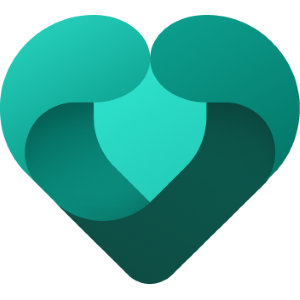
- ventajas
- Gratis para empezar
- Integrado con las próximas compilaciones de Windows 11
- Seguridad en la conducción para usuarios de Microsoft 365 Family
- Alerta de ubicación
- Funciona en teléfonos inteligentes, PC y consolas de juegos Xbox
- Se puede administrar desde la aplicación y los navegadores de escritorio
- Informe de actividad semanal
- Controle el gasto de los niños en compras de aplicaciones
- Contras
- Screentime no es 100% efectivo en Android
- El bloqueo de aplicaciones puede no funcionar en Android en algunos casos
- Sin categorías para bloquear aplicaciones, juegos y sitios web
En general, Microsoft Family es un buen software para padres en el que puede confiar en términos de privacidad. Pero, en algunos casos, el rendimiento no cumplió con nuestras expectativas.
Además, podría haber más funciones que permitan a los padres monitorear más actividades en los dispositivos de sus hijos. Por ejemplo, la falta de categoría de aplicación generó inconvenientes cuando intentamos bloquear aplicaciones de redes sociales. Tuvimos que hacerlo manualmente.
Si dejamos de lado todos los inconvenientes, podemos decir que Microsoft Family es un buen software de control parental. Aunque no es la mejor opción en este momento, puedes probarlo ya que es gratis. Si ya tiene una suscripción familiar a Microsoft 365, debe probar Microsoft Family, ya que existen algunas características únicas, como Drive safety, Alertas de ubicación.
Si ya ha estado usando algún software de control parental, ¿qué piensa después de revisar nuestra revisión de Microsoft Family? Puedes hacérnoslo saber en la caja de comentarios.
 ¿Sigues teniendo problemas?Solucionarlos con esta herramienta:
¿Sigues teniendo problemas?Solucionarlos con esta herramienta:
- Descarga esta herramienta de reparación de PC calificado como Excelente en TrustPilot.com (la descarga comienza en esta página).
- Hacer clic Iniciar escaneo para encontrar problemas de Windows que podrían estar causando problemas en la PC.
- Hacer clic Repara todo para solucionar problemas con tecnologías patentadas (Descuento exclusivo para nuestros lectores).
Restoro ha sido descargado por 0 lectores este mes.